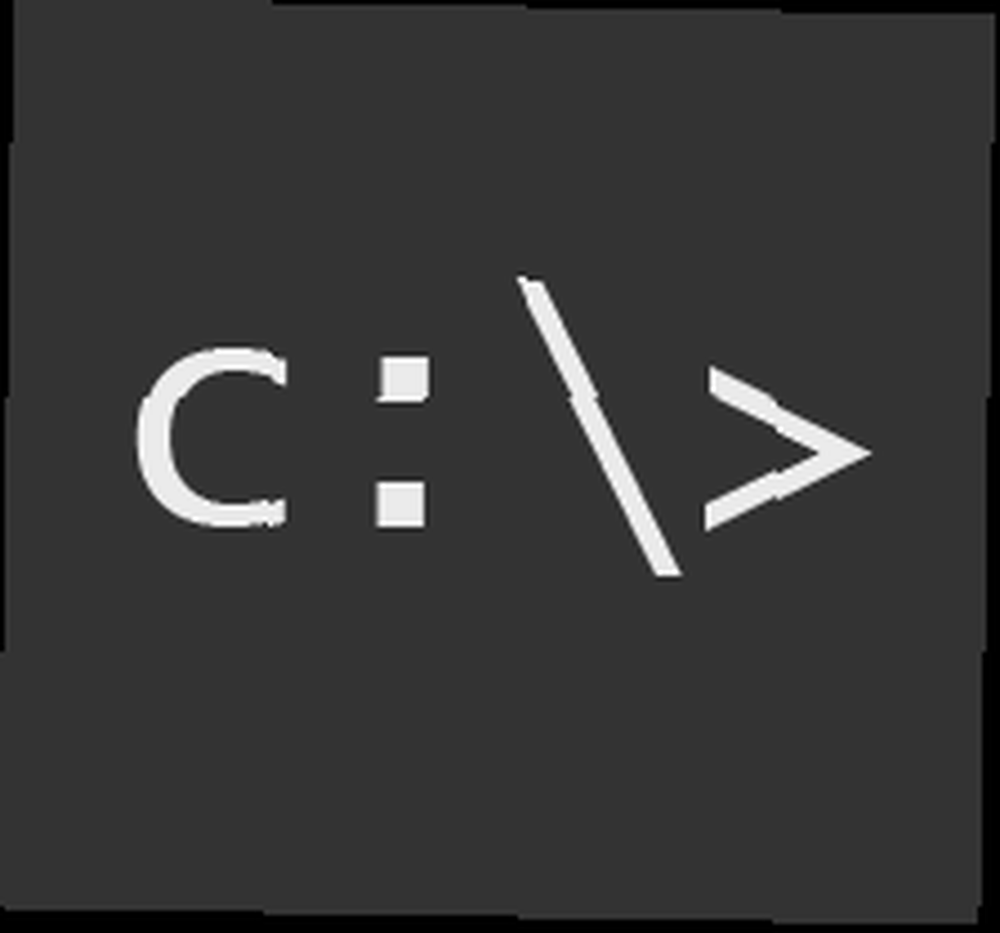
William Charles
0
5079
1098
Toto není další příspěvek o smajlících. Tento článek se zabývá příkazovým řádkem Windows.
Příkazový řádek umožňuje přímou komunikaci s počítačem a dá pokyn provádět různé úkoly. K tomu musíte použít konkrétní příkazy. Příkazy nemusí být nutně intuitivní, takže je třeba se učit, stejně jako slova v jazyce. Naštěstí existují grafická uživatelská rozhraní (GUI), která nahrazují většinu procedur, které dříve vyžadovaly použití příkazového řádku.
Někdy je však použití příkazového řádku rychlejší nebo dokonce jediným způsobem přístupu k určitým informacím. Vědění, jak používat příkazový řádek, může tedy být velmi cenné. A zde přichází tento příkazový průvodce Windows.
Chcete-li otevřít příkazový řádek systému Windows v systému XP, klikněte na > START> Spustit, typ cmd do > Otevřít: a klikněte na > OK.
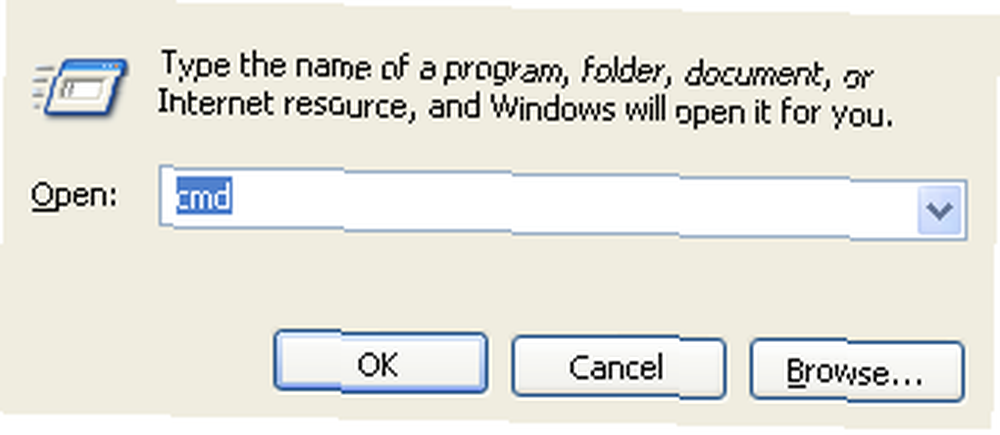
Případně můžete projít > Start> Všechny programy> Příslušenství a vyberte > příkazový řádek.
Tím se spustí cmd.exe, okno, které nám připomíná staré časy v počítačové historii: čistě bílý text na rovnoměrném černém pozadí. Přes jeho podobnost s okny DOS, cmd.exe je pouze interpret příkazového řádku pouze podobný DOS.
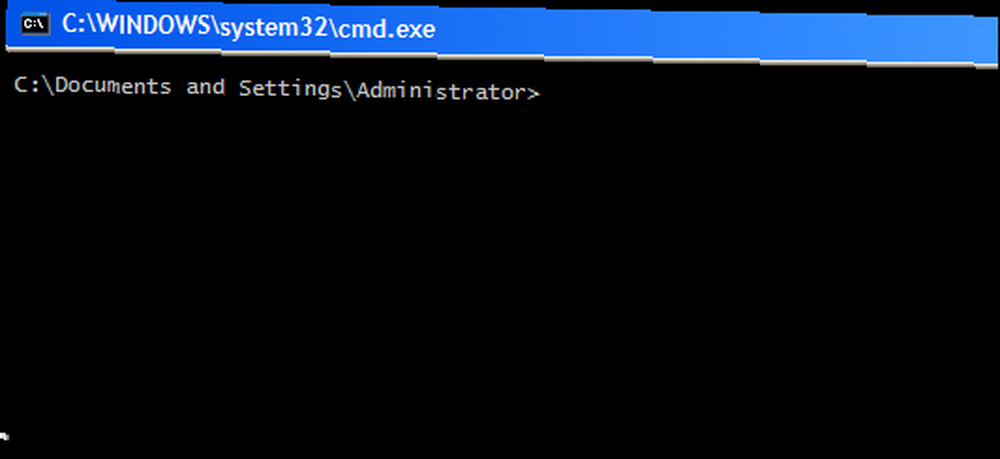
Nyní, když jste úspěšně přistupovali k příkazovému řádku, co je zde dělat?
Chcete-li pracovat na úrovni příkazového řádku, musíte znát některé příkazy. Dovolte mi, abych vám dal základy, se kterými si můžete hrát.
Pomoc
Nejprve mi dovolte říci, že v příkazovém řádku je vnitřní nápověda. Pokud si nejste jisti, zda určitý příkaz skutečně existuje nebo co dělá nebo jaké jsou tam přepínače, zadejte příkaz následovaný a /? a budete osvíceni.
Spínače
Přepínače jsou volitelná rozšíření příkazu, které mění chování příkazu. Ve skutečnosti jsme v předchozí sekci viděli příklad přepínače. /? je přepínač na jakýkoli příkaz, který vysvětluje jeho funkci, spíše než jej jakýmkoli způsobem vykonává.
Ke každému příkazu můžete přidat několik přepínačů, ale mezi příkazem a každým přepínačem vždy ponechte mezeru.
Nyní pojďme na seriózní příkazy.
dir
Příkaz dir vypíše obsah aktuálního adresáře.
K tomu jsou některé užitečné přepínače. Například dir / d (/ d je přepínač) vypíše obsah adresáře až do tří sloupců. Alternativně můžete použít dir / w, který bude třídit obsah jinak. S dir / p informace se neposouvá, ale pozastaví se na konci obrazovky, dokud nenarazíte na náhodnou klávesu pro další obrazovku plnou dat.

CD
Chcete-li změnit adresáře, použijte příkaz cd.
Vyberte adresář zobrazený v předchozím výpisu adresáře. Adresáře jsou označeny v seznamu adresářů. Například typ cd desktop a přepnete se do adresáře Desktop. Typ CD… pro návrat do předchozího adresáře. Chcete-li přejít přímo do konkrétního adresáře, místo toho, abyste procházeli jednotlivými adresáři, zadejte celou cestu. Řekněme, že jste se vrátili do C: \> a chcete se vrátit do adresáře Desktop. Jednoduše napište CD dokumenty a nastavení \ administrator \ desktop.
Pamatujte, že přepínání mezi jednotkami nevyžaduje příkaz cd. Jednoduše zadejte příslušné písmeno jednotky a dvojtečku, např. d: přepnout.
mkdir
Tento se používá k vytvoření adresáře, tj. K vytvoření nového adresáře. Typ mkdir jméno vytvořit adresář s názvem jméno.
rmdir
Chcete-li odebrat adresář, použijte tento příkaz. Tak to bude rmdir jméno odstranit adresář s názvem name. Lze odstranit pouze prázdné adresáře.
Můžete samozřejmě vytvářet a mazat adresáře umístěné v jakémkoli jiném adresáři, stačí zadat příslušnou cestu v příkazu, a to od místa, kde jste.
Například mkdir dokumenty a nastavení \ administrator \ test když jste v C: \ nebo mkdir administrator \ test pokud jste již v adresáři dokumentů a nastavení.
del
Toto je příkaz k odstranění souborů. Funguje podobně jako příkazy mkdir a rmdir. Takže píšete del example.exe odstranit soubor example.exe ve vašem adresáři. Pokud ještě nejste ve správném adresáři, přidáte příslušnou cestu.
Toto byl krátký seznam příkazů, které vás seznámí s prostředím příkazového řádku.

Nyní se podíváme na některé velmi užitečné příkazy pro úkoly, které nelze snadno dokončit jiným způsobem. Pro všechny z nich můžete použít /? přepněte, abyste zjistili, co všechno s těmito příkazy můžete udělat.
řidičství
Seznam všech ovladačů nainstalovaných ve vašem systému je nejrychlejším řešením ovladače.
ping
Ping musí být nejoblíbenějším příkazovým řádkem. Používá se ke kontrole IP adresy a zjištění, zda je příslušný počítač online nebo reaguje, tj. Zda je možná síťová komunikace mezi vaším a tímto počítačem..
ipconfig
Zde můžete odhalit síťová data vašeho vlastního počítače, například název počítače v síti, vaši IP adresu nebo MAC adresu.
systémová informace
Příkaz k získání rozsáhlých informací o vašem systému, včetně sériového čísla systému Windows, modelu počítače a dostupné paměti RAM.
Tento příkazový průvodce systému Windows se může pouze dotknout povrchu toho, co příkazový řádek může udělat. Podrobnější informace naleznete v Příkazové řádce v Příručce příkazového řádku WindowsXP pro Windows a PCStats.
Pokud se připojíte, možná budete chtít podívat na následující články MakeUseOf zabývající se příkazovým řádkem. Varun napsal o 10 tipech příkazového řádku systému Windows, které byste si měli vyzkoušet 10 tipů příkazového řádku systému Windows, které byste si měli vyzkoušet 10 tipů systému Windows o příkazovém řádku tipy a triky, o kterých ne každý může vědět. a představil Nircmd - Power Packed Nástroj příkazového řádku Nircmd - Power Packed Nástroj příkazového řádku Nircmd - Power Packed Nástroj příkazového řádku. Mark vysvětlil, jak změnit heslo uživatele Windows Jak změnit heslo systému Windows pomocí příkazového řádku s čistým uživatelem Jak změnit heslo systému Windows pomocí příkazového řádku s čistým uživatelem Pomocí příkazu „čistý uživatel“ příkazového řádku systému Windows můžete heslo změnit za běhu . Náš článek podrobně vysvětluje tuto metodu. přes příkazový řádek.
Jaký příkaz považujete za nejužitečnější?











